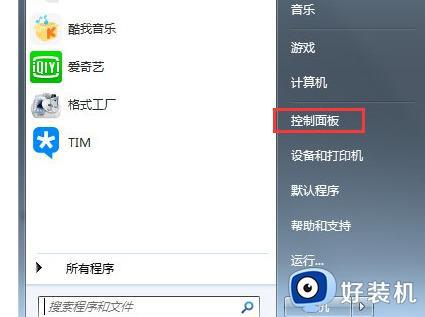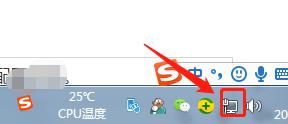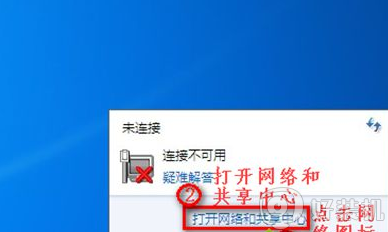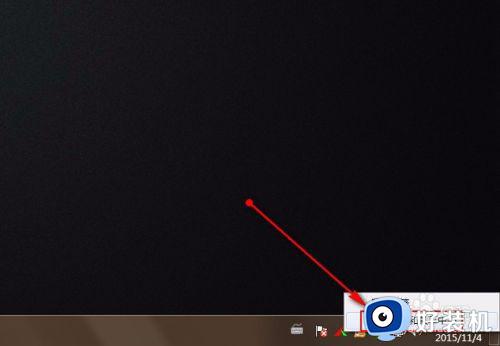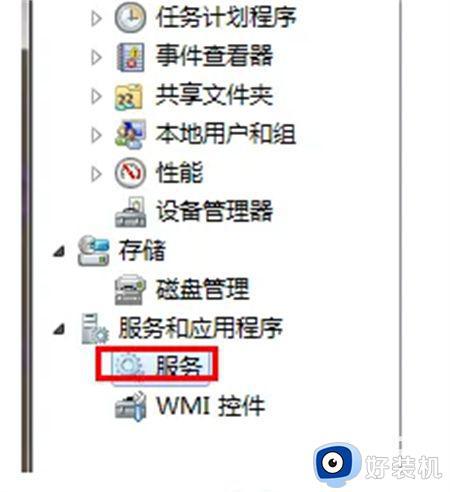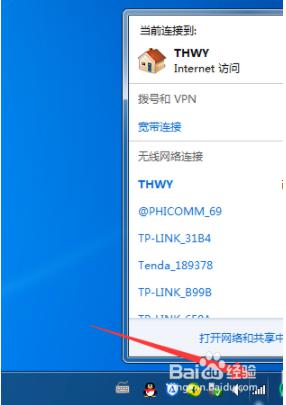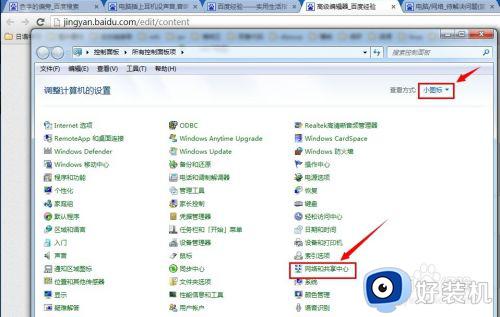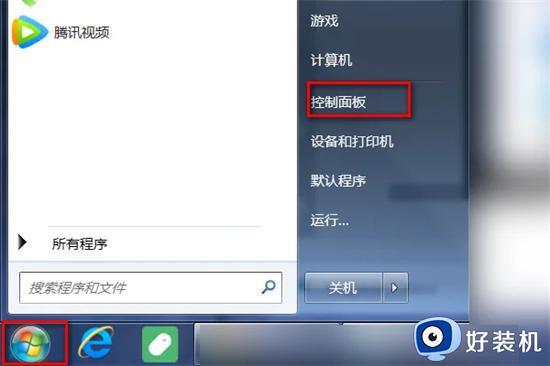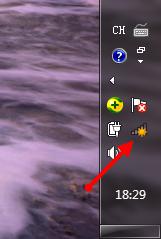win7笔记本wifi断网很频繁怎么办 win7笔记本电脑wifi频繁断网如何修复
时间:2023-10-18 09:41:12作者:xinxin
相信很多用户在使用win7笔记本电脑的时候,也都会选择连接区域内覆盖的无线wifi网络来上网,而且连接过程也非常便捷,可是有小伙伴的win7电脑在连接完wifi网络之后却总是会出现频繁断网的现象,对此win7笔记本wifi断网很频繁怎么办呢?下面就是有关win7笔记本电脑wifi频繁断网如何修复,一起来看看吧。
具体方法如下:
1、点击打开“网络和共享中心”。
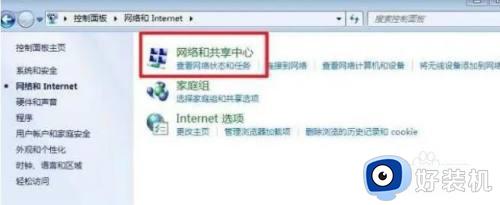
2、点击左侧的“更换适配器设置”。
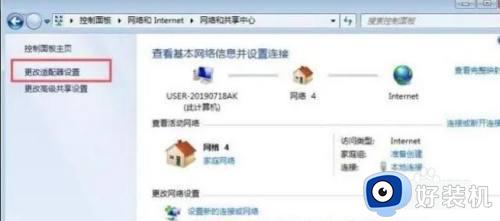
3、找到自己所使用的网络,右键打开“属性”。
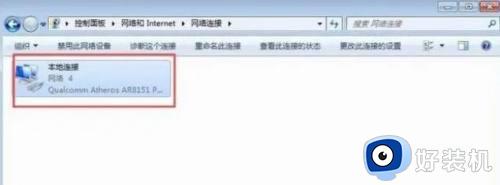
4、点击“配置”。
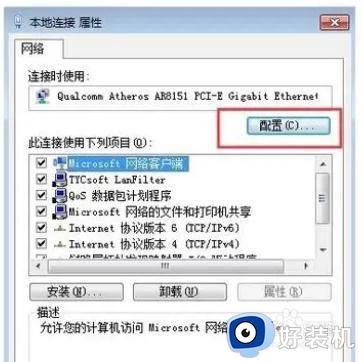
5、点击切换“电源管理”选项卡,取消“允许计算机关闭此设备以节约电源”。

以上就是小编给大家带来的win7笔记本电脑wifi频繁断网如何修复所有步骤了,有遇到相同问题的用户可参考本文中介绍的步骤来进行修复,希望能够对大家有所帮助。